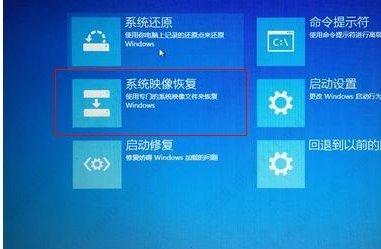Win10启动时卡在选择键盘布局怎么办?下面小编就来讲解一下如何解决Win10开机时卡在选择键盘布局的问题。有需要的朋友可以看看。相信会对大家有所帮助。
Win10启动时卡在选择键盘布局怎么办?如何解决Win10启动时卡在选择键盘布局的问题
1、首先在键盘布局选择界面,点击左下角可查看更多键盘布局选项,如下图。
 2。进入更多键盘布局界面,点击中文(简体)美式键盘选项进入,如下图。
2。进入更多键盘布局界面,点击中文(简体)美式键盘选项进入,如下图。
 3,然后单击故障排除选项继续下一步,如下图所示。
3,然后单击故障排除选项继续下一步,如下图所示。
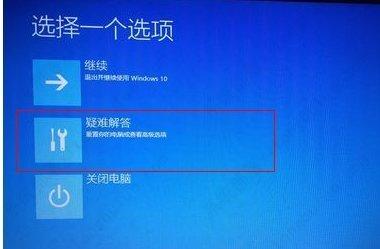 4。进入故障排除界面,点击Reset this PC选项进入,如下图。
4。进入故障排除界面,点击Reset this PC选项进入,如下图。
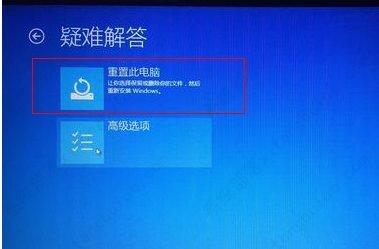 5。最后点击系统镜像恢复选项,如下图所示。
5。最后点击系统镜像恢复选项,如下图所示。